有线网如何转换为无线网卡?转换步骤是怎样的?
15
2025-05-16
在当今数字化时代,内置无线网卡已经成为多数笔记本电脑、平板电脑甚至台式机的标准配置。它为用户提供了方便快捷的互联网接入方式。但如何正确使用内置无线网卡,可能对一些用户来说还是一个需要解答的问题。本文将为您提供一份详细的内置无线网卡使用指南。
1.1识别内置无线网卡类型
在开始使用内置无线网卡之前,了解您的设备使用的是哪种类型的无线网卡是很有帮助的。常见的有802.11a/b/g/n/ac/ax等。您可以通过设备的系统信息、设备管理器或电脑制造商提供的工具来查看。
1.2检查硬件开关或功能键
一些笔记本电脑拥有物理开关或功能键来开启或关闭内置无线网卡,确保这些开关或功能键处于开启状态。

2.1打开无线网卡
在确认硬件开关或功能键已开启后,您需要在操作系统的网络设置中确保无线网卡已启用。
2.2查找可用网络
打开操作系统的网络设置界面,通常可以通过点击系统托盘中的无线网络图标来访问。在此界面中,您会看到周围可用的无线网络列表。
2.3选择并连接网络
点击您想要连接的无线网络名称(SSID),然后输入网络密码。确保您选择的无线网络安全,避免连接未加密或不安全的网络。
2.4设置网络优先级
如果您经常连接多个网络,您可能需要设置网络优先级,以确保系统优先连接到特定网络。
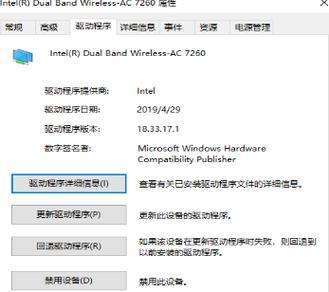
3.1修改网络设置
大多数操作系统允许您对无线网卡进行高级设置,包括IP地址的静态分配、DNS服务器的更改等。在操作系统的网络设置中寻找这些高级选项。
3.2更新或重新安装网卡驱动程序
如果您的内置无线网卡无法正常工作,可能是驱动程序出现了问题。访问设备制造商的官方网站下载并安装最新的无线网卡驱动程序。
3.3故障诊断
如果遇到连接问题,尝试进行故障诊断。大多数操作系统都配有网络故障诊断工具,可以帮助您快速找到并解决问题。

4.1定期更新操作系统与驱动程序
保持操作系统和无线网卡驱动程序的最新状态可以避免兼容性问题,并提升无线网络连接的稳定性和速度。
4.2关注网络安全
使用内置无线网卡时,确保您的设备安装有最新的安全补丁,并使用安全的Wi-Fi网络。不安全的网络可能导致数据泄漏或遭受恶意攻击。
4.3节能设置
在一些操作系统中,您可以调整无线网卡的节能设置,以在不使用时关闭无线网卡,从而节省电源。
5.1无法找到无线网络
确认无线网卡已启用。
检查是否处于无线网络信号覆盖范围内。
尝试重启无线路由器或移动热点。
确认无线网卡驱动程序是最新的。
5.2网络连接慢或不稳定
尝试移动到无线路由器或热点更近的位置。
检查是否有其他设备正在干扰信号,比如微波炉、无线电话等。
更新无线网卡驱动程序。
联系您的网络服务提供商检查是否有线路问题。
5.3无法连接到特定网络
确认密码输入无误。
尝试忘记网络后重新连接。
检查网络是否设置为隐藏SSID或是否仅限特定设备连接。
通过本文的介绍,您现在应该能够熟练地使用内置无线网卡,并解决一些常见的连接问题。正确的设置与维护不仅可以保证您网络的稳定性,还能确保您的数据安全。如需进一步的帮助,请不要犹豫,向设备制造商或专业技术人员寻求支持。
版权声明:本文内容由互联网用户自发贡献,该文观点仅代表作者本人。本站仅提供信息存储空间服务,不拥有所有权,不承担相关法律责任。如发现本站有涉嫌抄袭侵权/违法违规的内容, 请发送邮件至 3561739510@qq.com 举报,一经查实,本站将立刻删除。